건물을 등록한 후, 숨겨진 관리버튼을 통해 건물 및 매물 관리가 가능합니다.
1. 건물 관리
등록한 건물의 리스트에서 ![]() 버튼을 클릭하면 건물정보를 수정/삭제할 수 있는 관리버튼과
버튼을 클릭하면 건물정보를 수정/삭제할 수 있는 관리버튼과
등록된 건물에 대한 매물을 등록할 수 있는 매물등록 버튼이 노출됩니다.
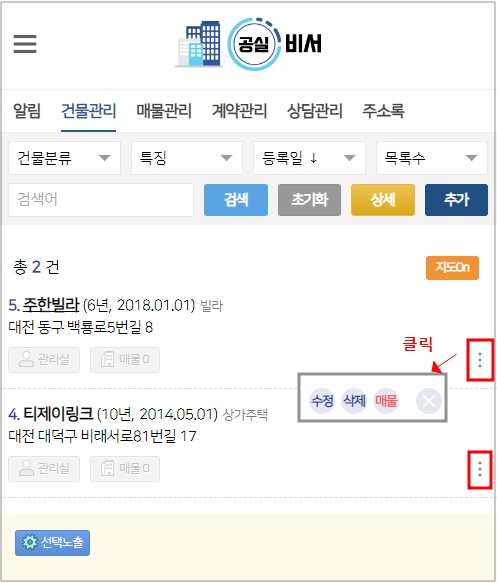
① 수정
- 등록한 건물의 정보를 수정합니다.
② 삭제
- 등록한 건물을 삭제합니다.
③ 매물
- 등록한 건물에 대한 매물을 등록합니다.
2. 건물 관리자
건물 관리자 명을 클릭하면 관리자에게 전화하기/문자보내기를 할 수 있는 기능버튼이 노출됩니다.
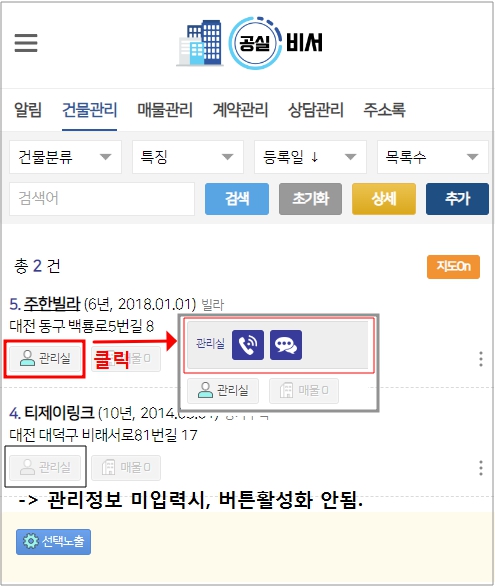
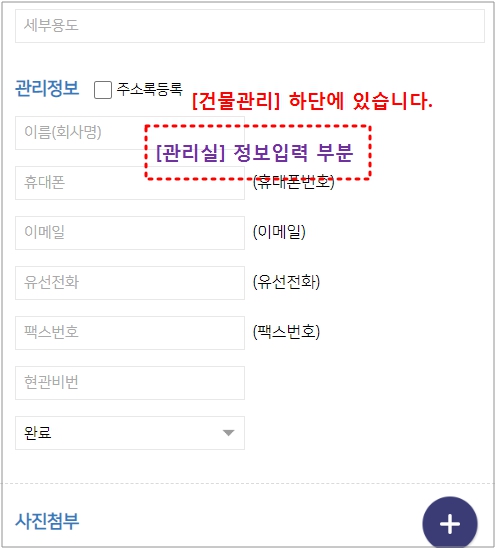
① 전화 아이콘
- 건물 관리인에게 전화를 합니다.
② 문자 아이콘
- 건물 관리인에게 문자를 보냅니다.
3. 매물 정보
매물보기 버튼을 클릭하면 건물에 등록된 매물들만 보아볼 수 있는 매물관리 페이지로 이동합니다.
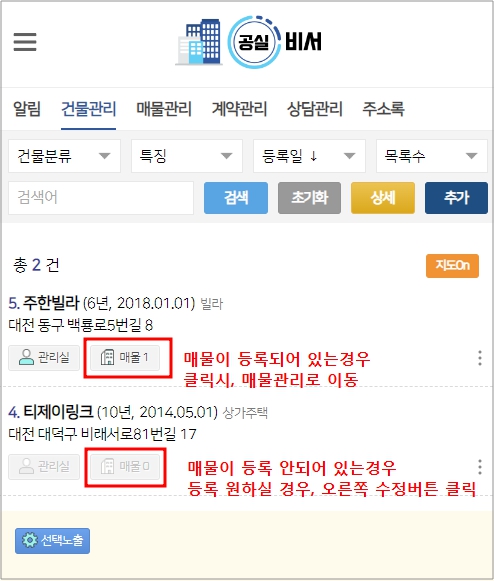
① 매물보기
- 건물에 등록된 매물만 모아볼 수 있습니다.
② 아이콘 + 매물 숫자
- 건물에 등록된 매물의 수를 나타냅니다. 등록된 매물이 없을 때에는 노출되지 않습니다.
▼ 매물등록이 안되어 있는경우, 매물등록 방법
- 오른쪽 수정버튼 ![]() 클릭 -> [매물] 클릭 -> [매물관리]페이지로 이동 -> 매물정보 등록
클릭 -> [매물] 클릭 -> [매물관리]페이지로 이동 -> 매물정보 등록
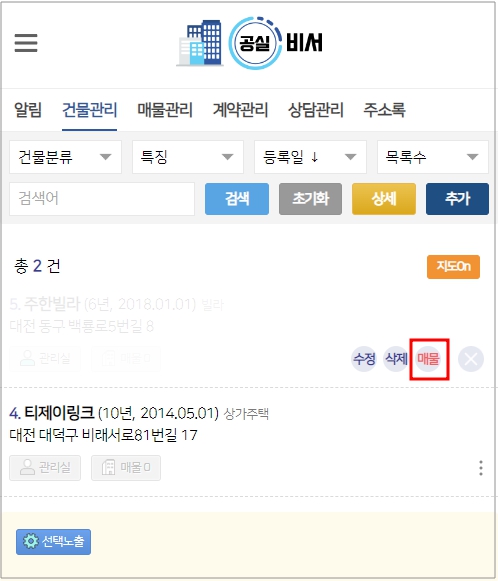
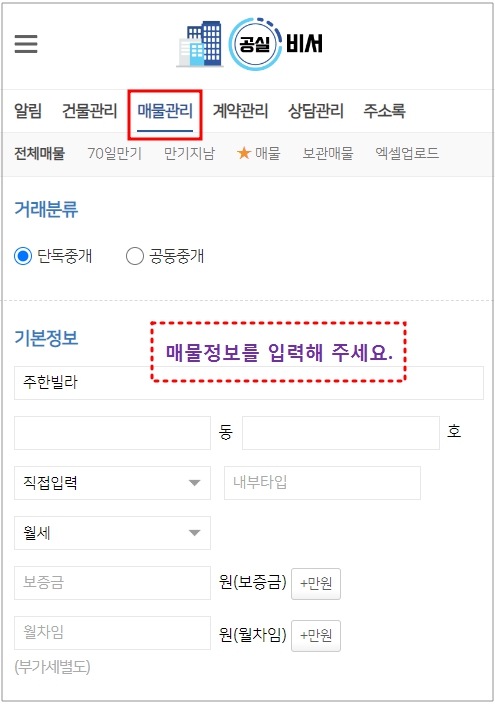
4. 건물관리 - 선택노출 옵션
하단의 선택노출 버튼을 클릭하면 건물/매물 별 일괄 선택하여 관리할 수 있는 관리옵션이 노출됩니다.
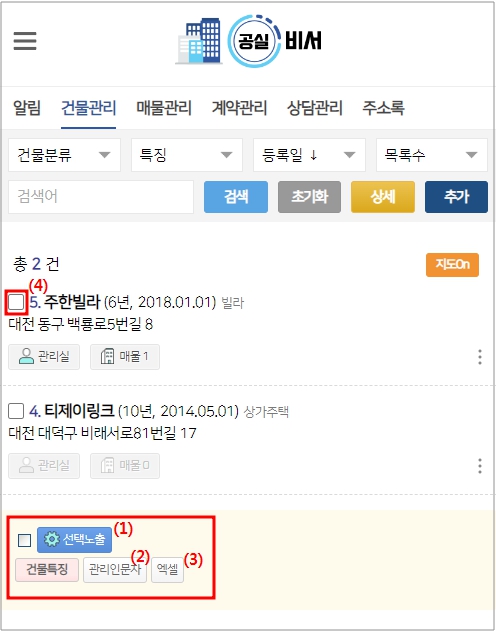
① 선택노출
- 선택노출 클릭 시, 건물을 일괄 선택하여 관리할 수 있는 옵션이 노출됩니다.
② 관리인문자
- 건물을 일괄 선택하여 관리인에게 문자를 보낼 수 있습니다.
- 건물 관리인에게 보낼 문자 내용 양식을 저장하고 관리할 수 있습니다.
- 설정관리 > 관리인문자내용에서 양식 관리 ▶관리인문자내용 양식관리 매뉴얼
③ 엑셀
- 선택한 건물만 엑셀로 다운받을 수 있습니다.






